
Peter Holmes
0
1433
252
Puede usar una cuenta de administrador Cuenta de administrador de Windows: todo lo que necesita saber Cuenta de administrador de Windows: todo lo que necesita saber A partir de Windows Vista, la cuenta de administrador de Windows incorporada está deshabilitada de manera predeterminada. Puede habilitarlo, ¡pero hágalo bajo su propio riesgo! Te mostramos cómo. en tu PC, pero no confíes en otras personas con ese tipo de acceso.
Ya sea que desee vigilar el uso de la computadora de sus hijos o necesite simplificar una computadora para un ser querido 7 maneras de garantizar que la PC de sus seres queridos nunca necesite reparación 7 maneras de garantizar que la PC de sus seres queridos nunca necesite reparación ¿Es usted soporte técnico para su familia o amigos? ¿Recibes llamadas frenéticas porque han instalado malware o de alguna manera lograron romper su computadora y necesitan que lo arregles? Esto puede ser ..., bloquear partes de Windows es útil. Incluso si está bloqueando su PC cuando no la está usando Los 6 mejores métodos para bloquear su PC con Windows Los 6 mejores métodos para bloquear su PC con Windows Bloquear su computadora es esencial para evitar el acceso desatendido. Aquí hay varias maneras excelentes de hacerlo en cualquier versión de Windows. , otras cuentas de usuario podrían ser un problema.
Echemos un vistazo a las diferentes formas de bloquear todos los aspectos de Windows.
Usar cuentas estándar y UAC
La forma más sencilla de restringir los permisos de una cuenta es configurarla como una cuenta estándar. Estas cuentas limitadas pueden ejecutar software y cambiar configuraciones que no afectan a otros usuarios, pero no tienen control total. Por ejemplo, una cuenta estándar no puede instalar software, modificar la configuración de conexión a Internet o cambiar la hora.
Para cambiar los permisos de una cuenta, visite Configuraciones y haga clic Cuentas. Sobre el Familia y otras personas pestaña, encuentre su nombre en Otra gente, luego presione el Cambiar tipo de cuenta botón. Esto le permite cambiar administradores a usuarios estándar. Para crear una nueva cuenta, haga clic en Agregar a alguien más a esta PC y seleccione Usuario estándar cuando se le pregunta por el tipo.
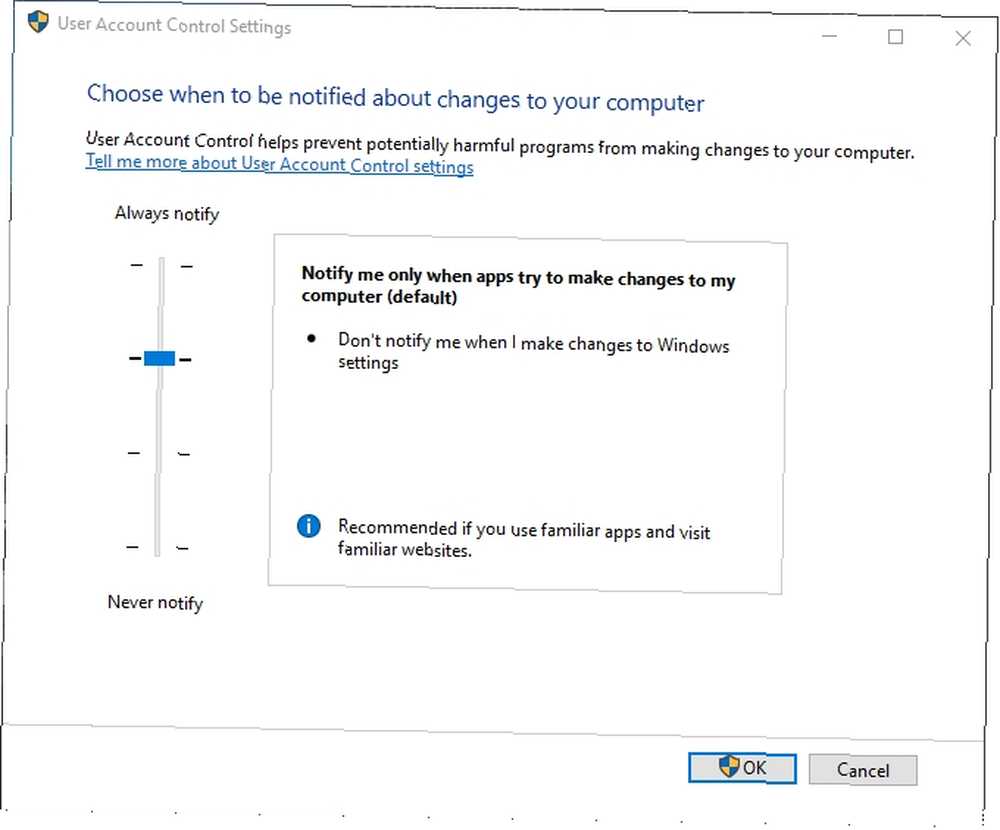
El Control de cuentas de usuario (UAC) le permite controlar cuánto pueden hacer las cuentas estándar. Tipo UAC en el menú Inicio y elija Cambiar los parámetros de control de tu cuenta de usuario. Puede elegir entre cuatro niveles de notificación. La configuración predeterminada notifica a los administradores cuando las aplicaciones intentan realizar cambios, pero no cuando cambian la configuración de Windows. Siempre avisar es más seguro pero tan molesto como Windows Vista Las versiones de Windows más odiadas y por qué eran tan malas Las versiones de Windows más odiadas y por qué eran tan malas La regla general es que todas las demás versiones de Windows son increíbles. Pero, ¿por qué las versiones "malas" de Windows (ME, Vista y 8) han sido tan odiadas? . No debe apagar UAC o todo se puede ejecutar como administrador sin preguntar.
Crear una cuenta infantil
Las cuentas estándar son excelentes para las personas que tienen un conocimiento básico de la computadora que no desea modificar con su configuración. Pero no tienen en cuenta el desafío único de mantener a los niños seguros cuando usan una computadora. Cómo Internet de las cosas es peligroso para sus hijos. Cómo Internet de las cosas es peligroso para sus hijos. Combinar niños y tecnología puede ser algo aterrador. ¿Conoces todas las formas en que Internet de las cosas (IoT) podría dañar a tus hijos? . Para eso, debe probar la función de cuenta infantil de Microsoft en Windows 10.
Regresar a Configuración> Cuentas> Familia y otras personas, pero esta vez haz clic Agregar un miembro de la familia debajo Tu familia. Escoger Agregar un niño e ingrese su dirección de correo electrónico. Si aún no tienen uno, haga clic en La persona que quiero agregar no tiene una dirección de correo electrónico. Puede crear una nueva dirección de correo electrónico para ellos. @ outlook.com, o usa tu propia dirección. Recomendamos crear una nueva cuenta de Microsoft para mantener todo separado.
Tenga en cuenta que si su hijo ya tiene una dirección de correo electrónico y usted los agrega a su PC, recibirá una invitación en su correo electrónico. Deben aceptar esto antes de iniciar sesión en su computadora, o las medidas de protección infantil no tendrán efecto.
Windows le pedirá su número de teléfono como respaldo para la cuenta infantil. Puede usar esto para volver a la cuenta si olvida la contraseña. A continuación, Windows le presentará dos casillas de verificación que le preguntarán si Microsoft Advertising puede usar la información de su cuenta y enviarles ofertas promocionales. Estas configuraciones son molestas para los adultos, y mucho menos para los niños, por lo que tiene sentido deshabilitarlas.
Opciones de configuración familiar
Eso es todo lo que se necesita para crear una cuenta secundaria. Ahora, debe iniciar sesión en la página de Microsoft Family Management en línea para configurar las opciones de seguridad. Encontrarás varios controles útiles aquí:
- Actividad reciente le permite ver lo que hace su hijo en su PC. Encender Informe de actividad y recibirá un informe semanal en su correo electrónico sobre sus actividades. También puede bloquear la navegación privada para que sus hijos no puedan navegar por la web sin dejar rastro 7 maneras en que sus hijos pueden pasar por alto el software de control parental 7 formas en que sus hijos pueden pasar por alto el software de control parental solo porque ha instalado una red de seguridad en el software de control parental no significa que sus hijos no encuentren una manera de navegar por él. ¡Así es como lo harán! . Sin embargo, tendrán que usar Edge o Internet Explorer (IE) para que esto funcione.
- buscando en la web te deja Bloquear sitios web inapropiados en Edge o IE, aunque no enumera cuáles son estos sitios. Esto también impone SafeSearch en los principales motores de búsqueda. Debajo de esto, puede agregar sitios a Permitir siempre estos o Siempre bloquea estos para crear una lista blanca y una lista negra. Comprobar Ver solo sitios web en la lista permitida restringir su navegación por Internet a una lista específica de sitios.
- Aplicaciones, juegos y medios poder Bloquear aplicaciones y juegos inapropiados. También puede elegir un nivel de edad para limitar el contenido multimedia. Por ejemplo, si eliges 10 años de edad, esto limitará al niño a programas de TV-PG, juegos clasificados para mayores de 10 años y música sin una etiqueta de aviso parental. Aplicaciones y juegos bloqueados te permite apagar los programas. Debe deshabilitar otros navegadores web aquí para que el filtrado de Edge surta efecto.
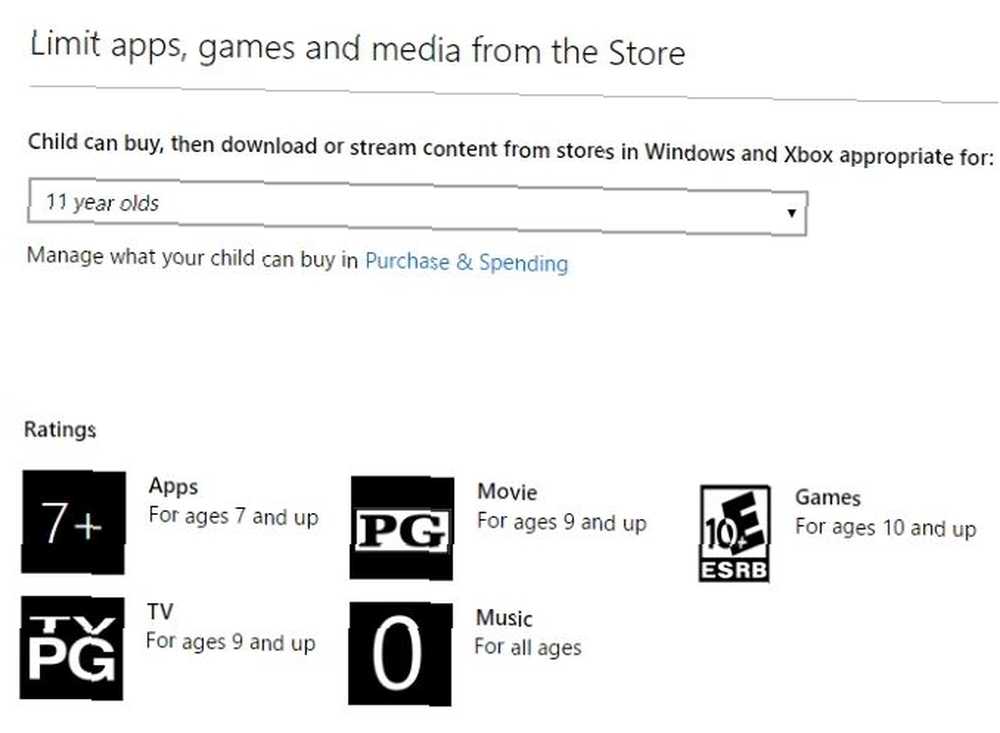
- Tiempo de pantalla le permite limitar cuánto usa su computadora la computadora cada día Las mejores herramientas para limitar el tiempo de pantalla en línea de sus hijos Las mejores herramientas para limitar el tiempo de pantalla en línea de sus hijos El tiempo que los niños pasan en línea es tan importante como lo que ven. Estas son las mejores herramientas para limitar el tiempo de pantalla de su hijo en Internet y su dispositivo móvil. . Puedes configurar un Subsidio diario de 30 minutos a 12 horas, junto con límites basados en la hora del día. Entonces, si desea permitir dos horas de tiempo los viernes pero solo permitir el uso de 7 a.m. a 10 p.m., puede configurarlo aquí por día.
- Compra y gasto le permite cambiar la configuración en la Tienda Windows (aunque probablemente nunca la use Cómo las aplicaciones muertas se están ahogando en la Tienda Windows Cómo las aplicaciones muertas se están ahogando en la Tienda Windows Las aplicaciones muertas están en todas partes en la Tienda Windows. ¿Por qué se abandonan las aplicaciones? usuarios, y ¿cómo podría Microsoft resolver este dilema? Analizamos el triste estado de la Tienda Windows). Con su tarjeta de crédito, puede agregar dinero a la cuenta del niño para que pueda comprar juegos sin tomar su tarjeta. A continuación, puede limitarlos a descargar solo elementos gratuitos, o nada de la Tienda Windows. También recibirás una notificación por defecto cuando descarguen algo.
- Encuentra a tu hijo le permite rastrear el dispositivo de su hijo. Sin embargo, esto solo funciona en teléfonos con Windows 10 Mobile, por lo que es probable que sea inútil para la mayoría de las personas.
Utilizar ajustes de política de grupo
Group Policy es una herramienta en las ediciones Pro de Windows que le permite controlar todo tipo de aspectos de la cuenta. Está destinado para uso corporativo, pero también puede hacer muchos ajustes increíbles para uso doméstico. La herramienta requerida no está oficialmente disponible en las versiones Home de Windows, pero puede usar una solución alternativa para instalar el Editor de directivas de grupo para obtenerlo en esas ediciones.
Para acceder al editor de directivas de grupo, presione WinKey + R para abrir el correr diálogo y escriba gpedit.msc. Haga doble clic en cualquier elemento para cambiar su estado de No configurado a Habilitado o Discapacitado. Echa un vistazo a algunos de estos ajustes para bloquear Windows:
- Configuración del equipo> Plantillas administrativas> Componentes de Windows> Windows Installer y habilitar Apague el instalador de Windows para evitar que alguien instale software Cómo bloquear a los usuarios para que no instalen software en su computadora con Windows Cómo bloquear a los usuarios para que no instalen software en su computadora con Windows "La resistencia es inútil ..." no es algo que quiera escuchar de una PC. Cuando demasiadas personas acceden a su computadora, es mejor restringir el instalador de Windows. Te mostramos como. .
- Configuración de usuario> Plantillas administrativas> Panel de control, luego usa Ocultar elementos específicos del Panel de control para eliminar algunas entradas, Mostrar solo los elementos especificados del Panel de control para crear una lista restringida, o Prohibir el acceso al Panel de control y la configuración de la PC para eliminarlos por completo.
- Configuración de usuario> Plantillas administrativas> Sistema contiene Impedir el acceso al símbolo del sistema y Impedir el acceso a las herramientas de edición del registro para que los usuarios inteligentes no puedan usarlos como soluciones alternativas. también, No ejecutar / Ejecutar solo aplicaciones de Windows especificadas le permite controlar qué software puede ejecutar el usuario.
- Configuración de usuario> Plantillas administrativas> Sistema> Opciones Ctrl + Alt + Supr le permite eliminar la capacidad del usuario para cambiar su contraseña, abrir el Administrador de tareas, cerrar sesión o bloquear la PC.
- Configuración de usuario> Plantillas administrativas> Componentes de Windows> Explorador de archivos poder Evitar el acceso a las unidades desde mi computadora si no quieres una cuenta hurgando en el sistema de archivos.
- Configuración del equipo> Configuración de Windows> Configuración de seguridad> Políticas de cuenta> Política de contraseña contiene varias opciones que le permiten restringir las contraseñas. Conjunto Edad máxima de contraseña para obligar a los usuarios a cambiar sus contraseñas, y Longitud mínima de contraseña por lo que las personas no pueden usar contraseñas cortas. Pruebe la seguridad de su contraseña con la misma herramienta. Use Hackers. Pruebe la seguridad de su contraseña con la misma herramienta. Hackers. ¿Es segura su contraseña? Las herramientas que evalúan la seguridad de su contraseña tienen poca precisión, lo que significa que la única forma de probar realmente sus contraseñas es intentar romperlas. Veamos cómo. . La clave debe cumplir los requerimientos de complejidad obliga a las contraseñas a contener al menos seis caracteres y una combinación de letras, números y símbolos.
El Editor de directivas de grupo admite muchos más ajustes, pero los enumerados anteriormente le permiten bloquear las principales características de Windows.
Pruebe la herramienta de bloqueo de FrontFace
Esta aplicación bloquea una PC que actúa como un quiosco. Dado que reúne opciones de bloqueo comunes en un solo lugar, aún puede usarlo para asegurar su propia PC. Descargue la herramienta y puede ejecutarla sin instalar nada.
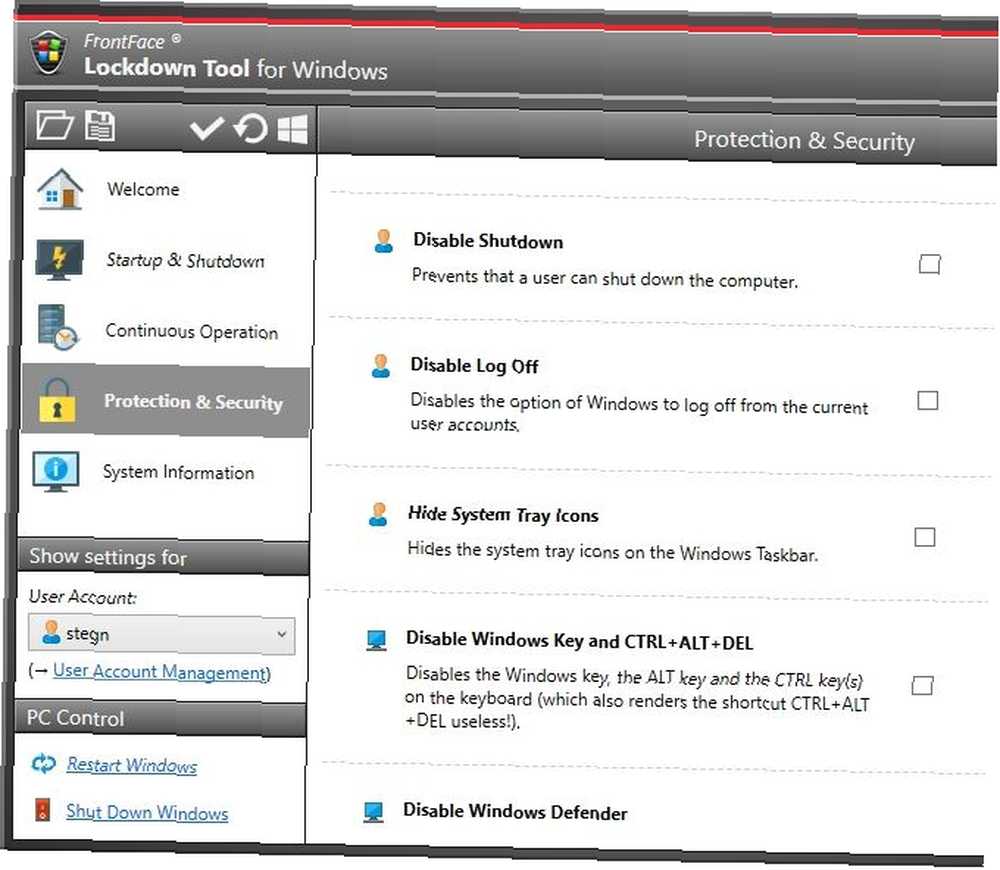
los Bienvenido La pestaña de la izquierda le permite elegir entre dos perfiles preestablecidos: PC con reproductor de señalización digital y Terminal de quiosco interactivo. Contienen configuraciones para que pueda dejar una computadora en una mesa para el público y no preocuparse por las personas que se meten con ella. Si prefiere personalizar esta configuración por su cuenta, consulte la Inicio y apagado, Operación continua, y Protección y seguridad pestañas a la izquierda.
Puede configurar un programa para que se inicie automáticamente cuando una cuenta inicie sesión, apague la PC en un momento dado, desactive el acceso al Administrador de tareas e incluso oculte los iconos de la Bandeja del sistema. Algunos de estos cambios afectarán a toda la máquina, mientras que otros se aplican a una sola cuenta de usuario. FrontFace proporciona una excelente manera de reforzar un perfil restringido, especialmente si no desea rastrear todas las configuraciones individualmente.
Cómo bloquear tu PC?
Estas opciones le permiten restringir su computadora a casi cualquier nivel que desee. Si desea evitar que los usuarios inexpertos instalen software o si desea mantener a sus hijos seguros, puede hacerlo con estas herramientas. La mayoría de los demás programas de bloqueo cuestan bastante y no ofrecen nada que la mayoría de los usuarios necesiten que no pueda obtener con los métodos anteriores. Para una opción nuclear, pruebe un Deep Freeze, que restablece la restauración del sistema de su PC al reiniciar: Deep Freeze la instalación de Windows con herramientas gratuitas Restaurar el sistema al reiniciar: Deep Freeze la instalación de Windows con herramientas gratuitas Si alguna vez ha querido mantener un estado del sistema para mantenerlo seguro y no permitir ningún cambio, entonces puede intentar congelar su computadora con Windows. a una imagen estándar cada vez que reinicia.
Para obtener más información, consulte todo lo que debe saber sobre la administración de cuentas de usuario 5 consejos para administrar cuentas de usuario de Windows como un profesional 5 consejos para administrar cuentas de usuario de Windows como un profesional Las cuentas de usuario de Windows han evolucionado de cuentas locales aisladas a cuentas en línea con varios desafíos de privacidad. Te ayudamos a ordenar tus cuentas y a encontrar la configuración que funcione para ti. .
¿Cuáles son sus herramientas favoritas para bloquear las funciones de Windows? Háganos saber qué restringe en su computadora dejando un comentario!
Créditos de imagen: Rawpixel.com/Shutterstock











